Pendant la séance d'évaluation
Étape 1 : Lorsque divulgué, Inscrire le mot de passe et cliquer sur Start.
Un message d'avertissement s'affichera vous informant que toutes autres applications ouvertes sur votre ordinateur seront fermées automatiquement. Cependant le système n'effectuera aucune sauvegarde lors de la fermeture de ces applications. Pour éviter toute perte de données veuillez procéder vous même à la sauvegarde avant le déclenchement de votre évaluation.
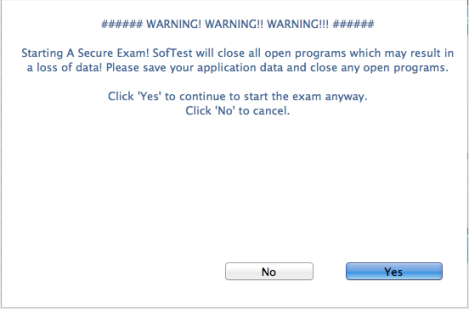
Étape 2 : Lire les consignes d'évaluation puis cliquer sur Next.
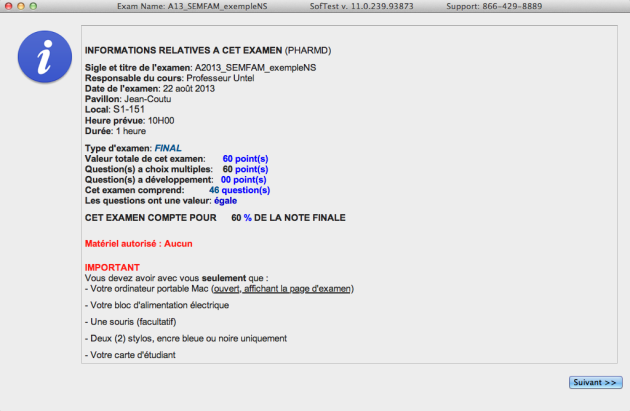
Étape 3 : Une fois les consignes lues, inscrire Begin dans la case appropriée et cliquer sur le bouton Begin.
À partir de ce moment, la minuterie de l'évaluation s'activera.
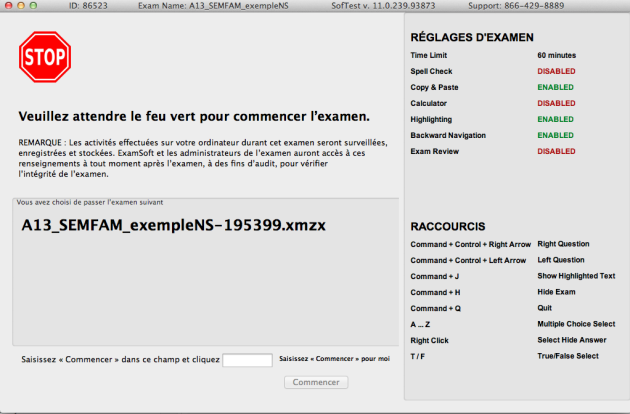
Étape 4 : Répondre aux questions de l'évaluation.
Vous êtes autorisé à quitter définitivement la salle d'évaluation uniquement après les 45 premières minutes.
Lorsque l'étudiant a complété son évaluation ou que le temps accordé est terminé, l'étudiant doit obligatoirement procéder à la fermeture de l'évaluation et ainsi téléverser son fichier réponse. Son ordinateur redémarrera automatiquement en mode non sécurisé et tentera d'établir une connexion internet pour téléverser le fichier réponse sur le serveur. En aucun cas l'étudiant ne pourra quitter la salle sans autorisation préalable d'un représentant de la Faculté de pharmacie. Ce dernier validera que l'ordinateur n'est plus en mode évaluation.
Pour se faire, l'étudiant soulève la main. Le surveillant confirme la fermeture de l'évaluation par une inspection visuelle de l'écran de l'ordinateur. L'étudiant signe le registre d'évaluation et est autorisé à quitter la salle.
Vous ne pourrez être réadmis dans la salle après la fermeture de votre évaluation.
Pour fermer votre évaluation : Étape 1 : Ciquer sur Exit and Save, soit directement par l'icône ou par le menu déroulant tous les deux situés en haut de page de l'interface d'évaluation dans SofTest..
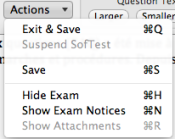
Si l'étudiant n'a pas répondu à toutes les questions, un message d'avertissement s'affichera. Si le temps le permet, vous pouvez confirmer la fermeture ou alors retourner à votre évaluation pour le compléter.
_scr.png)
Étape 2 : Si vous avez confirmé la fermeture à l'étape précédente, un second avertissement s'affichera. À cette étape-ci, il vous est encore possible de retourner à l'évaluation. Toutefois si vous confirmez la fermeture de l'évaluation à cette étape, la fermeture sera définitive.
_scr.png)
Étape 3 : Une confirmation de fermeture d'évaluation s'affichera à l'écran.
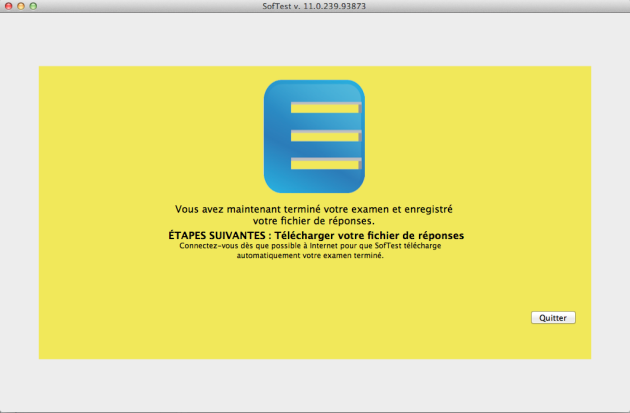
Étape 4 : La fermeture de l'évaluation d'un étudiant doit être confirmée visuellement par le surveillant avant que celui-ci soit autorisé à quitter la salle. L'étudiant doit également signer le registre d'évaluation avant de quitter la salle.
- Message aux utilisateurs du guide
- ABC des examens EXACT
- Rédiger les questions
- Gérer les évaluations
- Règles à suivre et déroulement d'une évaluation EXACT
- Avant l'évaluation
- Entrée en salle et début d'évaluation
- Pendant la séance d'évaluation
- Après la séance d'évaluation
- Corriger une évaluation
- Communiquer l'information aux étudiants
